window11怎么重启电脑 win11系统重启电脑的图文步骤
更新时间:2021-10-04 17:37:00作者:huige
win11系统是现在最新的操作系统了,在功能和操作上,可能跟之前的windows系统会有很大的区别,所以一些比较常规的操作很多人都不知道要从何下手,比如重启电脑,很多人不知道window11怎么重启电脑,针对这个问题,一起来看看win11系统重启电脑的图文步骤。
操作的方法如下:
1、首先,我们在桌面中找到“开始”菜单。
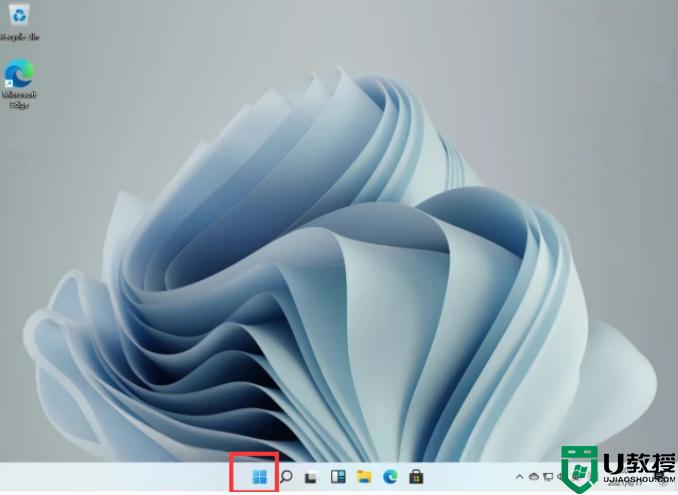
2、在接口的右下角找到关机按钮。
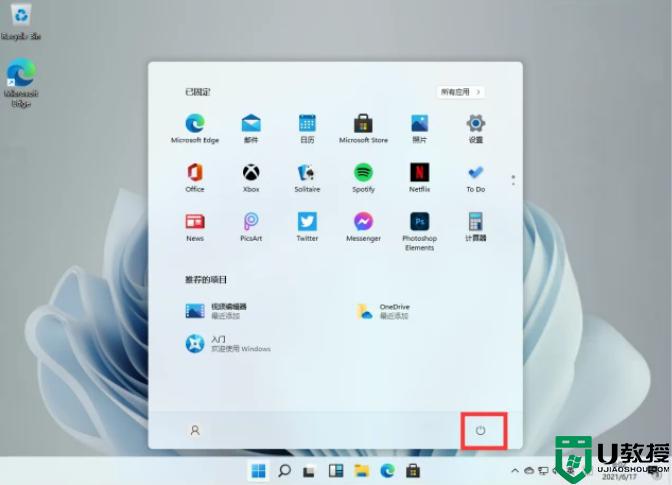
3、单击后,我们可以看到熟悉的关闭,重新启动和睡眠。选择重启单击即可。
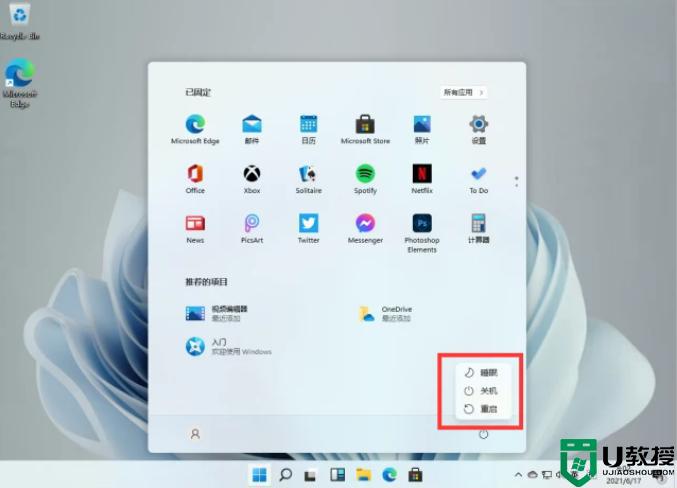
上述给大家讲解的就是window11怎么重启电脑的详细内容,只要按照上面的方法就可以重启电脑了,非常简单,赶紧试试吧。
window11怎么重启电脑 win11系统重启电脑的图文步骤相关教程
- win11重置电脑的步骤 怎样重置win11系统
- Win11在哪里重启.net服务 Win11重启.net服务的详细步骤
- window11系统如何将文件夹隐藏 win11隐藏文件夹的图文步骤
- win11 自动hdr功能如何开启 win11系统开启hdr的图文步骤
- win11重启黑屏怎么办 win11系统重启黑屏修复方法
- win11系统如何重置BIOS win11系统重置bios的步骤
- win11重启很慢怎么办 win11系统重启特别慢如何解决
- win11系统总是自动重启怎么办 win11老是自动重启如何修复
- windows11语音助手怎么唤醒 win11系统开启语音助手的图文步骤
- win11怎么重置系统 电脑win11系统如何重置
- Windows 11系统还原点怎么创建
- win11系统提示管理员已阻止你运行此应用怎么解决关闭
- win11internet选项在哪里打开
- win11右下角网络不弹出面板
- win11快捷方式箭头怎么去除
- win11iso文件下好了怎么用
热门推荐
win11系统教程推荐
- 1 windows11 中文怎么设置 win11语言设置中文的方法
- 2 怎么删除win11系统的所有无用文件 Win11删除多余系统文件的方法
- 3 windows11 任务栏设置全透明方法 win11任务栏全透明如何设置
- 4 Win11系统搜索不到蓝牙耳机设备怎么回事 window11搜索不到蓝牙耳机如何解决
- 5 win11如何解决任务管理器打不开 win11任务管理器打不开解决教程
- 6 win11序列号激活码2022年最新永久 免费没过期的win11激活码大全
- 7 win11eng键盘不好用怎么删除 详解删除win11eng键盘的方法
- 8 Win11时间图标不见的两种恢复方法
- 9 win11安装不上Autocad软件怎么回事 win11安装不上Autocad软件的处理方法
- 10 万能的Win11专业版激活码大全 Win11专业版激活密钥神key

